GameDashboard 是Android 12中引入的一项独特功能,它提供了一系列功能,让狂热的移动游戏玩家保持良好的娱乐性并从他们的游戏中获得更多收益。但是,使用该功能相当棘手,需要一些巧妙的操作,但一旦启用,就会有很大帮助。
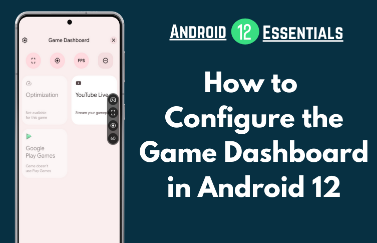
Game Dashboard 允许玩家截取屏幕截图、录制剪辑、查看他们的 FPS、将他们的游戏玩法流式传输到 YouTube Live,并优化他们正在玩的游戏。对于经常在手机上玩游戏的人来说,它有很多好处,那么为什么不启用该功能来充分利用您的体验呢?
该设置很好地隐藏在Android 12中,但本指南将引导您通过简单易行的步骤来发现它。
打开您的设置并导航到通知。
在Notifications中,转到Do Not Disturb,它应该位于菜单底部附近。
在“请勿打扰”菜单中,查找“时间表”并输入选项。
查找“游戏”复选框,确保已勾选或打开,然后点击旁边的齿轮图标。
在这里,您将看到Game Dashboard的切换。只需将开关设置为开并启动您想要玩的游戏。
当您启动您选择的游戏时,您会在屏幕中央看到一个浮动气泡,形状为控制器。点击它,您将被带到游戏仪表板。
从这里,您可以为悬停的游戏气泡添加快捷方式,这样您就可以快速查看您的FPS、录制游戏(视频)并截取屏幕截图,所有这些都可以在漂浮的气泡中舒适地完成。
如果您是内容创建者并想对游戏做点什么,还可以选择查看 Google Play 游戏支持、优化游戏和在 YouTube Live 上流式传输,但总体而言,游戏仪表板对于顽固的移动游戏玩家来说是一个简洁的功能.
请记住,游戏仪表板是一项可能因游戏而异的功能,如果您看不到浮动气泡,只需按照最后 3 个步骤操作或从通知阴影中按住请勿打扰,导航到时间表,游戏,齿轮图标,然后再次打开和关闭游戏仪表板。
标签:
免责声明:本文由用户上传,如有侵权请联系删除!
